Спроектуйте геометрію на ескізну площину
Дізнайтеся, як використовувати команду «Проект» для проектування геометрії поза межами активного ескізу на площину ескізу, щоб ви могли посилатися на навколишні елементи в проекті під час визначення ескізу у Fusion 360.
Проектні тіла, грані, ребра або точки
-
На контекстній вкладці «Ескіз» виберіть «Створити» > «Проект/включити» > «Проект».
 .
.Відобразиться діалогове вікно проекту .
-
У діалоговому вікні виберіть фільтр вибору :
- Зазначені сутності : обмежує вибір гранями, ребрами та точками.
- Тіла : обмежує вибір тілами.
-
На полотні виберіть тіла, грані, ребра або точки для проектування.
-
Необов’язково: зніміть позначку «Зв’язок проекції» , якщо ви не хочете підтримувати асоціативний зв’язок із вибраними об’єктами.
-
Натисніть OK або Enter .
Вибрані об’єкти проектуються на активну площину ескізу та відображаються як фіолетова геометрія проекції.
Показати або приховати геометрію проекції
На палітрі ескізів поставте або зніміть прапорець «Показати проектовані геометрії» .
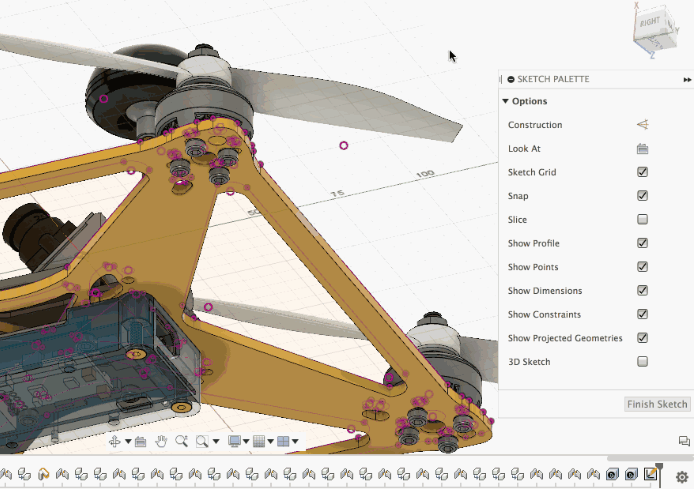
Керуйте втраченими прогнозами
Якщо ви змінюєте об’єкти, які ви проектували з проекту, і асоціативний зв’язок порушується, у функції «Ескіз» на часовій шкалі відображається жовте попередження, яке вказує на те, що зв’язок проекції втрачено. Порушена геометрія проекції виділена помаранчевим або жовтим кольором на полотні.
-
На часовій шкалі клацніть правою кнопкою миші функцію «Ескіз» .
-
Виберіть «Керувати втраченими прогнозами» .
Відобразиться діалогове вікно «Керування втраченими прогнозами» .
-
У діалоговому вікні виберіть втрачену проекцію.
-
Виберіть операцію :
- Re-Link : виберіть тіло, грань, край або точку, щоб відновити асоціативний зв’язок.
- Розірвати зв’язок : розірвати асоціативний зв’язок між оригінальним об’єктом і геометрією проекції в ескізі. Неасоціативна геометрія залишається в ескізі у своєму поточному місці.
- Видалити геометрію : видалити геометрію проекції з ескізу.
-
Повторіть кроки 3-4 для кожної втраченої проекції.
-
Натисніть OK .
Асоціативні зв'язки відновлюються, порушуються або видаляються в активному ескізі.
Поради
- Зніміть прапорець Projection Link , якщо ви не хочете підтримувати асоціативний зв’язок між вибраними об’єктами та геометрією проекції.
- Коли ви керуєте втраченими проекціями на складних ескізах, установіть прапорець Fade Other Geometry , щоб полегшити перегляд втрачених проекцій.
- У розділі «Параметри» натисніть «Видалити все» або «Розірвати зв’язок усіх» , щоб видалити геометрію проекції або розірвати асоціативний зв’язок для всіх втрачених проекцій одночасно.
Орігінал сторінки: Project geometry onto a sketch plane